Kami telah mengetahui cara Google menelusuri dari baris perintah di Linux menggunakan Googler utilitas CLI. Hari ini, kita akan melihat cara menelusuri DuckDuckGo dari baris perintah menggunakan ddgr di Linux. Ddgr adalah alat baris perintah untuk orang yang peduli privasi yang menggunakan DuckDuckGo sebagai mesin pencari utama mereka untuk mencari barang di Web. Salah satu keunggulan ddgr dibandingkan googler adalah DuckDuckGo bekerja di atas Tor jaringan! Anda dapat melihat daftar lengkap fitur di bawah ini. Jika Anda adalah seseorang yang kebanyakan tinggal di Terminal, ddgr akan menghemat waktu Anda dengan menghindari kebutuhan untuk beralih dari terminal ke browser untuk menggunakan DuckDuckGo.
Fitur ddgr
Mengenai fitur-fiturnya, kami dapat membuat daftar berikut:
- Antarmuka yang cepat dan bersih.
- Dirancang untuk menggunakan ruang minimum tanpa mengorbankan keterbacaan.
- Dukungan warna khusus.
- Jawaban instan.
- Batasi jumlah hasil penelusuran per halaman.
- Mendukung Poni DuckDuckGo.
- Terintegrasi dengan browser Teks.
- Telusuri menggunakan kata kunci.
- Batasi penelusuran menurut wilayah, bahasa, dan waktu.
- Mendukung Saya Merasa Beruntung fitur. yaitu membuka hasil pertama di browser.
- Jangan Lacak disetel secara default.
- Nonaktifkan Penelusuran aman.
- Dukungan proxy HTTPS.
- Mendukung Layar GNU dan Tmux salin-tempel buffer tanpa X11.
- Ringan dan membutuhkan ketergantungan minimal.
- Gratis dan sumber terbuka!!
Instal ddgr di Linux
ddgr membutuhkan Python 3.5 atau nanti. Juga, Anda perlu menginstal xsel atau xclip atau termux-clipboard-set untuk menyalin URL ke clipboard di sistem Linux Anda. Paket-paket ini sebagian besar sudah diinstal sebelumnya. Untuk berjaga-jaga jika mereka belum diinstal, Anda dapat menginstalnya menggunakan manajer paket distribusi Anda. Misalnya pada Debian dan Ubuntu dan sistem berbasis DEB lainnya, prasyarat dapat diinstal menggunakan perintah:
$ sudo apt-get install python3.5 xsel xclip
Setelah menginstal prasyarat, instal ddgr di sistem Linux menggunakan salah satu metode yang diberikan di bawah ini.
1. Instal ddgr menggunakan manajer paket
ddgr dikemas untuk banyak distribusi Linux dan tersedia di repositori resmi. Anda dapat menginstalnya menggunakan manajer paket default distribusi tergantung pada distribusi yang Anda gunakan.
Di Arch Linux dan variannya, ddgr tersedia di AUR , sehingga Anda dapat menginstalnya menggunakan pembantu AUR apa pun, misalnya Yay .
$ yay -S ddgr
Di Debian, Ubuntu, Linux Mint:
$ sudo apt install ddgr
Di CentOS:
Aktifkan [EPEL] repositori dan instal seperti di bawah ini.
$ sudo yum install epel-release
$ sudo yum install ddgr
Di Fedora:
$ sudo dnf install ddgr
Di openSUSE:
$ sudo zypper install ddgr
Versi ddgr yang tersedia di repositori resmi mungkin sudah usang. Jika Anda menginginkan versi terbaru, instal dari sumber atau gunakan versi mandiri seperti di bawah ini.
2. Instal versi mandiri ddgr terbaru
Repositori Git clone ddgr:
$ git clone https://github.com/jarun/ddgr.git
Buka direktori ddgr dan jalankan seperti di bawah ini.
$ cd ddgr/
$ ./ddgr
Anda dapat memindahkan file ddgr yang dapat dieksekusi ke $PATH Anda untuk meluncurkannya dari mana saja tanpa harus mengetikkan path lengkap setiap saat.
$ sudo cp ddgr /usr/local/bin
Mulai sekarang, cukup ketik perintah berikut untuk meluncurkan ddgr:
$ ddgr
3. Instal ddgr dari sumber
Pastikan Anda telah memasang alat pengembangan pada sistem Linux Anda. Setelah itu jalankan perintah berikut satu persatu untuk menginstal ddgr.
$ git clone https://github.com/jarun/ddgr.git
$ cd ddgr/
$ sudo make install
$ cd auto-completion/bash/
$ sudo cp ddgr-completion.bash /etc/bash_completion.d/
4. Unduh dan Instal paket biner
ddgr juga tersedia sebagai paket biner untuk berbagai distribusi Linux. Cukup unduh versi terbaru dari laman rilis dan instal menggunakan manajer paket distribusi Anda seperti yang ditunjukkan di bawah ini. Harap dicatat bahwa Anda harus telah menginstal semua tambahan yang diperlukan.
Di Debian 10:
$ wget https://github.com/jarun/ddgr/releases/download/v1.7/ddgr_1.7-1_debian10.amd64.deb
$ sudo dpkg -i ddgr_1.7-1_debian10.amd64.deb
$ sudo apt-get install -f
Di Ubuntu 18.04:
$ wget https://github.com/jarun/ddgr/releases/download/v1.7/ddgr_1.7-1_ubuntu18.04.amd64.deb
$ sudo dpkg -i ddgr_1.7-1_ubuntu18.04.amd64.deb
$ sudo apt-get install -f
Di CentOS:
$ wget https://github.com/jarun/ddgr/releases/download/v1.7/ddgr-1.7-1.el7.6.centos.x86_64.rpm
$ sudo rpm -ivh ddgr-1.7-1.el7.6.centos.x86_64.rpm
Cari DuckDuckGo Dari Commandline Menggunakan ddgr
penggunaan ddgr sangat sederhana!
Buka Terminal dan jalankan ddgr dengan istilah pencarian seperti di bawah ini.
$ ddgr ostechnix
Perintah ini akan mencantumkan hasil pencarian yang terkait dengan ostechnix kata kunci.
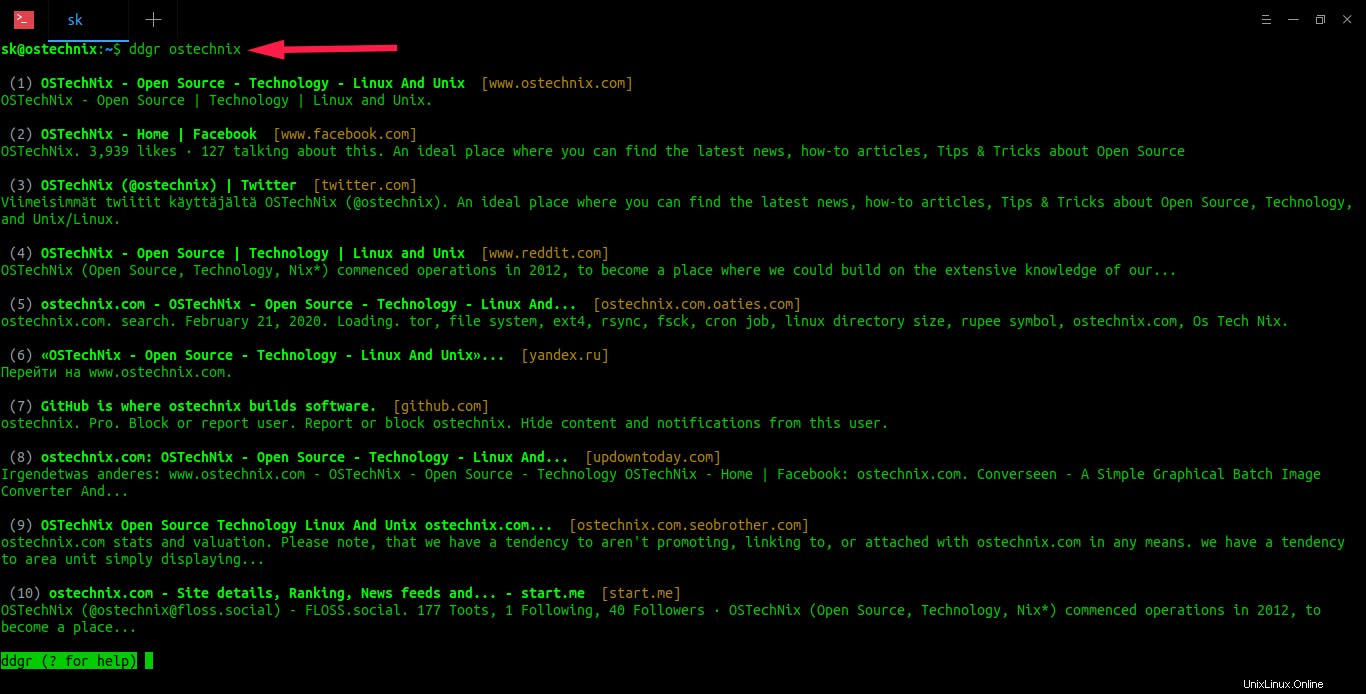
Seperti yang Anda lihat, ddgr mengembalikan 10 hasil untuk kueri penelusuran ostechnix.
Buka halaman web di browser
Untuk membuka tautan apa pun dari daftar pencarian di browser default, cukup masukkan nomor indeks (nomor awalan) di omniprompt dan tekan tombol ENTER.
Menavigasi hasil penelusuran
Untuk membuka kumpulan hasil penelusuran berikutnya, tekan huruf n . Untuk membuka kumpulan hasil sebelumnya, tekan p . Anda dapat membuka kumpulan halaman hasil pertama dari mana saja hanya dengan menekan f .
Mencari kata kunci baru
ddgr mendukung pencarian tanpa henti. Artinya - Anda tidak perlu menjalankan ulang ddgr dengan kata kunci baru Anda untuk memulai pencarian baru. Cukup masukkan istilah penelusuran di omniprompt dan tekan tombol ENTER untuk melanjutkan pencarian!
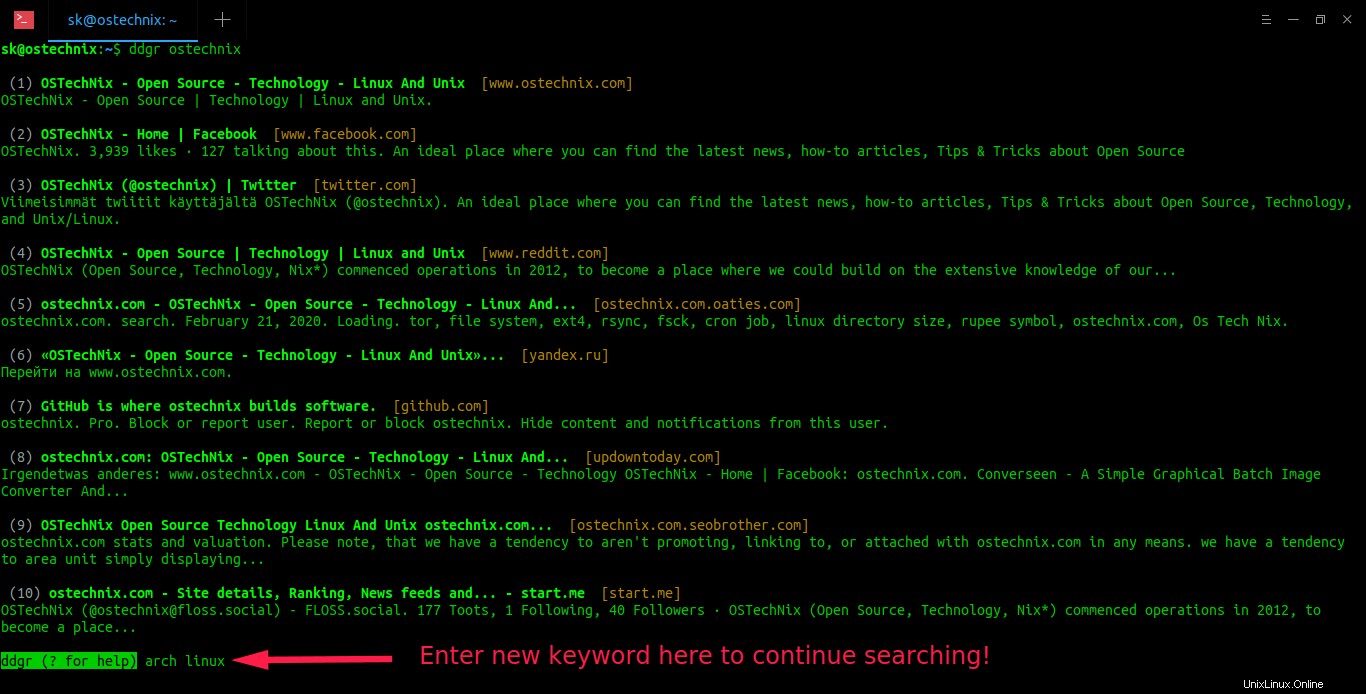
Salin URL ke papan klip
ddgrs mendukung penyalinan URL ke clipboard. Untuk menyalin URL tertentu dari hasil penelusuran ke papan klip, cukup tekan huruf c diikuti dengan nomor indeks dari masing-masing URL dan tekan ENTER. Harap perhatikan spasi antara 'c' dan nomor indeks.
Contoh:
ddgr (? for help) c 3
Di sini, kami menggunakan c untuk menyalin URL ke clipboard dan 3 adalah nomor indeks. Karenanya halaman ketiga dari hasil pencarian akan disalin ke clipboard. Harap diingat - Anda harus menginstal salah satu utilitas berikut untuk menggunakan fitur ini.
- xclip
- xsel
- termux-clipboard-set
Keluar dari ddgr
Untuk keluar dari perintah ddgr dan kembali ke Terminal:
- tekan q dan tekan ENTER,
- atau tekan ENTER dua kali ,
- atau tekan Ctrl+d .
Ini cukup untuk pencarian dasar di DuckDuckGo. Jika Anda ingin mempelajari beberapa kiat penelusuran lanjutan, baca terus!
Telusuri dari situs web tertentu
Untuk menelusuri dari situs web atau blog tertentu, gunakan -w tandai seperti di bawah ini.
$ ddgr -w ostechnix.com arch linux
Perintah di atas akan mengembalikan hasil yang terkait dengan arch linux di ostechnix.com .
Tampilkan URL lengkap
Seperti yang mungkin Anda perhatikan pada output di atas, ddgr hanya menampilkan nama domain untuk semua hasil pencarian. Jika Anda ingin ddgr menampilkan URL lengkap alih-alih hanya nama domain, gunakan -x bendera.
$ ddgr -x arch linux
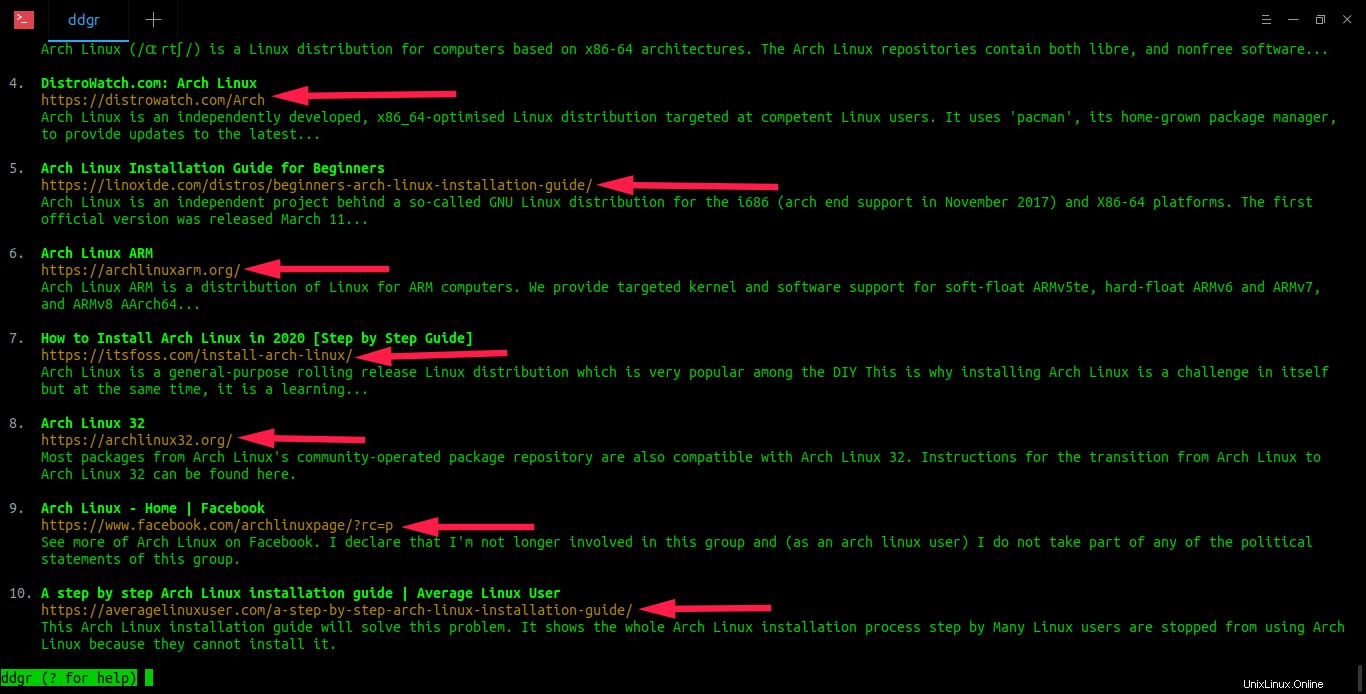
Telusuri teks kutipan
Saat Anda ingin mencari beberapa teks yang tepat, misalnya lirik lagu atau kutipan dari penulis terkenal, sebutkan saja di dalam kutipan seperti di bawah ini.
$ ddgr "You have to dream before the dream comes true"
Telusuri jenis file tertentu
Tip ini akan berguna saat mencari jenis file tertentu untuk diunduh, misalnya file lagu, video, film atau teks atau pdf.
$ ddgr blockchain filetype:pdf
Perintah di atas akan mengambil hasil yang terkait dengan Blockchain dokumen dalam pdf formatnya.
Batasi jumlah penelusuran per halaman
Anda dapat membatasi jumlah hasil pencarian per halaman yang ingin Anda lihat di antarmuka ddgr.
Misalnya, untuk menampilkan hanya 3 hasil untuk kueri yang diberikan, jalankan:
$ ddgr -n 3 ostechnix
Menampilkan hasil dalam rentang waktu tertentu
Tampilkan hasil diperbarui dalam 1 bulan terakhir untuk kata kunci linux di ostechnix.com situs:
$ ddgr -t m 1 linux -w ostechnix.com
Ambil hasil khusus kawasan
Jika Anda ingin ddgr mengambil hasil penelusuran secara eksklusif dari wilayah tertentu, gunakan -r bendera.
$ ddgr -r in-en best smartphone
Ini akan mengembalikan hasil dari India server untuk smartphone terbaik pertanyaan. Kunjungi https://duckduckgo.com/params untuk menemukan parameter wilayah Anda.
Saya merasa pencarian Beruntung
Untuk menampilkan "Saya Merasa Beruntung " cari, gunakan -j tandai diikuti dengan istilah pencarian Anda seperti yang ditunjukkan di bawah ini.
$ ddgr -j browse web with vim keybindings
Perintah ini akan langsung memuat hasil pencarian pertama di browser default Anda.
DuckDuckGo Bangs
poni DuckDuckGo memungkinkan Anda untuk mencari langsung di situs web dan blog favorit Anda, tanpa harus mengunjunginya terlebih dahulu. Poni hanyalah jalan pintas yang dengan cepat membawa Anda ke hasil penelusuran di situs lain.
Untuk melakukan pencarian DuckDuckGo Bang, jalankan:
$ ./ddgr \!ostech linux
Perintah di atas akan langsung membawa Anda ke blog ostechnix.com dan menampilkan hasil yang terkait dengan istilah pencarian “linux”. Poni juga akan bekerja dengan cepat.
Untuk mempelajari lebih lanjut tentang Bangs, lihat tautan berikut.
- DuckDuckGo Bangs – Cari Langsung Di Situs Web Favorit Anda
Nonaktifkan Penelusuran aman
Tidak seperti Google, DuckDuckGo akan menyaring konten dari situs dewasa/porno secara default. Jika Anda ingin menonaktifkan Penelusuran aman fitur, gunakan:
$ ddgr --unsafe <search-term>
Menampilkan alamat IP
Untuk menampilkan alamat IP publik Anda di Terminal menggunakan ddgr, jalankan:
$ ddgr -n 1 --np ip
Mengintegrasikan ddgr dengan browser Teks
Kami dapat mengintegrasikan ddgr dengan beberapa browser Teks seperti elinks , tautan , lynx dan w3m atau www-browser . ddgr akan bekerja di luar kotak dengan browser teks jika BROWSER variabel lingkungan disetel dengan benar.
Misalnya:
$ export BROWSER=w3m
Untuk penggunaan satu kali,
$ BROWSER=w3m ddgr dns
Atau, lakukan penelusuran khusus situs:
$ BROWSER=w3m ddgr -w ostechnix.com arch linux
Perintah ini akan mencari arch linux kueri di ostechnix.com . Saat Anda mengetikkan nomor indeks tautan apa pun dan menekan tombol ENTER, tautan itu akan terbuka dalam w3m peramban secara default.
Untuk membuatnya permanen, tambahkan variabel lingkungan BROWSER di file ~/.bashrc.
$ echo “export BROWSER=w3m” >> ~/.bashrc
Mendapatkan bantuan
Untuk melihat daftar semua opsi yang didukung beserta deskripsi, jalankan:
$ ddgr --help
Atau, segera:
$ ddgr -h
Anda juga dapat menekan tombol ? (tanda tanya) untuk melihat bagian bantuan instan:
ddgr (? for help) ?
omniprompt keys:
n, p, f fetch the next, prev or first set of search results
index open the result corresponding to index in browser
o [index|range|a ...] open space-separated result indices, ranges or all
O [index|range|a ...] like key 'o', but try to open in a GUI browser
d keywords new DDG search for 'keywords' with original options
should be used to search omniprompt keys and indices
x toggle url expansion
c index copy url to clipboard
q, ^D, double Enter exit ddgr
? show omniprompt help
* other inputs are considered as new search keywords Bacaan terkait:
- Cara Menelusuri Google Dari Commandline Menggunakan Googler
- Buat Email Sementara Dari Baris Perintah Dengan Tmpmail
- Surfraw – Antarmuka Baris Perintah ke Mesin Pencari Populer Dan 100+ Situs Web
- Cara Mencari Web Dari Terminal Di Linux
Semoga membantu.